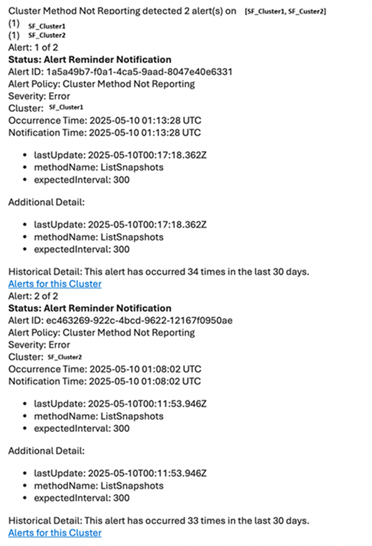警报
 建议更改
建议更改


查看警报历史记录
您可以查看未解决或已解决警报的历史记录。
-
选择*警报*>*历史记录*。
-
选择*未解决*或*已解决*选项卡可查看集群警报历史记录。
-
(可选)选择
用于将数据导出到CSV文件的图标。
警报历史记录详细信息
所有集群视图中警报下拉菜单中的*历史记录*页面最多可显示10000个警报历史记录条目、其中包括过去30天内已解决的所有未解决警报和警报。
以下列表介绍了您可以使用的详细信息:
| 标题 | Description |
|---|---|
警报 ID |
每个警报的唯一ID。 |
已触发 |
在SolidFire Active IQ 中触发警报的时间、而不是在集群本身上。 |
上次通知 |
最近发送警报电子邮件的时间。 |
已解决 |
显示警报的发生原因 是否已解决。 |
解决时间 |
解决问题描述 的时间。 |
策略 |
这是用户定义的警报策略名称。 |
severity |
创建警报策略时分配的严重性。 |
目标 |
选择接收警报电子邮件的一个或多个电子邮件地址。 |
公司 |
与警报关联的客户的名称。 |
集群 |
显示为其添加警报策略的集群名称。 |
触发器 |
触发警报的用户定义设置。 |
查看警报策略
所有群集视图中的警报下拉菜单中的*Policies*页面显示了所有群集的以下策略信息。
以下列表介绍了您可以使用的详细信息:
| 标题 | Description |
|---|---|
Policy name |
用户定义的警报策略名称。 |
目标 |
警报策略中定义的电子邮件地址。 |
severity |
在警报策略中分配的严重性。 |
集群 |
警报策略中定义的每个集群的编号和名称。选择信息图标以显示关联的集群。 |
条件 |
用户定义的警报触发时间设置。 |
禁止类型 |
确定禁止哪些警报和事件。可以使用以下类型:
|
操作 |
选择垂直下拉菜单以查看选定策略的编辑和删除选项。 |
创建警报策略
您可以通过SolidFire Active IQ 中的*所有集群视图*创建警报策略来监控信息。通过警报策略、您可以收到有关安装中一个或多个集群的状态或性能事件的通知、以便可以在发生更严重的事件之前或对此事件做出响应。
-
选择*警报*>*策略*。
-
选择 * 创建策略 * 。
-
从*策略类型*列表中选择警报类型。请参见 警报策略类型。
根据选定的策略类型、*创建策略*对话框中还有其他特定于策略的字段。 -
输入新警报策略的名称。
警报策略名称应描述创建警报的条件。描述性标题有助于轻松识别警报。警报策略名称将显示为系统中其他位置的参考。 -
选择严重性级别。
警报策略严重性级别采用颜色编码、可以从*警报*>*历史记录页面*轻松筛选。 -
从*可支持类型*中选择一种类型、以确定警报策略的禁止类型。您可以选择多种类型。
确认关联是否合理。例如、您已为网络警报策略选择*网络禁止*。
-
选择要包含在此策略中的一个或多个集群。
在创建策略后向安装中添加新集群时、该集群不会自动添加到现有警报策略中。您必须编辑现有警报策略并选择要与此策略关联的新集群。 -
输入要将警报通知发送到的一个或多个电子邮件地址。如果要输入多个地址、则必须使用逗号分隔每个地址。
-
选择*保存警报策略*。
警报策略类型
您可以通过*警报*>*策略*根据*创建策略*对话框中列出的可用策略类型创建警报策略。
可用策略警报包括以下类型:
| Policy type | Description |
|---|---|
集群故障 |
在发生特定类型或任何类型的集群故障时发送通知。 |
事件 |
在发生特定事件类型时发送通知。 |
驱动器发生故障 |
在发生驱动器故障时发送通知。 |
可用驱动器 |
在驱动器处于_available_状态时发送通知。 |
集群利用率 |
当所使用的集群容量和性能超过指定百分比时发送通知。 |
可用空间 |
当可用集群空间小于指定百分比时发送通知。 |
可配置空间 |
当可配置的集群空间小于指定百分比时发送通知。 |
收集器未报告 |
如果管理节点上运行的SolidFire Active IQ 收集器在指定的持续时间内无法向SolidFire Active IQ 发送数据、则发送通知。 |
驱动器磨损 |
当集群中的驱动器剩余耗损或预留空间小于指定百分比时发送通知。 |
iSCSI会话 |
当活动iSCSI会话数大于指定值时发送通知。 |
机箱弹性 |
当集群的已用空间大于用户指定的百分比时发送通知。您应选择一个足以在达到集群故障恢复能力阈值之前提前发出通知的百分比。达到此阈值后、集群将无法再自动从机箱级别故障中恢复。 |
VMware警报 |
在触发VMware警报并向SolidFire Active IQ 报告时发送通知。 |
自定义保护域弹性 |
当已用空间增加到超过自定义保护域故障恢复能力阈值的指定百分比时、系统会发送通知。如果此百分比达到100、则在自定义保护域发生故障后、存储集群没有足够的可用容量进行自我修复。 |
节点核心/崩溃转储文件 |
当服务变得无响应且必须重新启动时、系统会创建一个核心文件或崩溃转储文件并发送通知。这不是常规操作期间的预期行为。 |
编辑警报策略
您可以编辑警报策略、以便在策略中添加或删除集群或更改其他策略设置。
-
选择*警报*>*策略*。
-
选择菜单可查看*操作*下的更多选项。
-
选择*编辑策略*。
策略类型和类型特定的监控条件不可编辑。 -
(可选)输入新警报策略的修订名称。
警报策略名称应描述创建警报的条件。描述性标题有助于轻松识别警报。警报策略名称将显示为系统中其他位置的参考。 -
(可选)选择其他严重性级别。
警报策略严重性级别以颜色进行编码、可以从"警报">"历史记录"页面轻松筛选。 -
从*可支持类型*中选择一种类型、以确定警报策略处于活动状态时的禁止类型。您可以选择多种类型。
确认关联是否合理。例如、您已为网络警报策略选择*网络禁止*。
-
(可选)选择或删除与策略的集群关联。
在创建策略后向安装中添加新集群时、不会自动将此集群添加到现有警报策略中。您必须选择要与策略关联的新集群。 -
(可选)修改警报通知要发送到的一个或多个电子邮件地址。如果要输入多个地址、则必须使用逗号分隔每个地址。
-
选择*保存警报策略*。
删除警报策略
删除警报策略会将其从系统中永久删除。不再为此策略发送电子邮件通知、并且将删除与此策略的集群关联。
-
选择*警报*>*策略*。
-
在*操作*下、选择菜单以查看更多选项。
-
选择*删除策略*。
-
确认操作。
此策略将从系统中永久删除。
查看禁止的集群
在所有集群视图的警报下拉菜单中的*Supped Clusters*页面上,您可以查看已禁止警报通知的集群列表。
NetApp支持部门或客户可以在执行维护时禁止发送集群警报通知。如果禁止对使用升级禁止的集群发送通知、则不会发送升级期间发生的常见警报。此外、还提供了一个完整的警报禁止选项、可在指定的持续时间内停止集群的警报通知。您可以在*警报*菜单的*历史记录*页面上查看禁止显示通知时未发送的任何电子邮件警报。禁止的通知会在定义的持续时间过后自动恢复。您可以通过在下拉菜单中选择"恢复通知"尽早结束禁止通知的操作。
在*Supped Clusters*页面上,您可以选择查看以下有关*Past*、*Active*和*FENTORI*支持的信息。*过去*选项显示过去90天内结束的抑制。
| 标题 | Description |
|---|---|
公司 |
分配给集群的公司名称。 |
集群ID |
创建集群时分配的集群编号。 |
集群名称 |
分配给集群的名称。 |
创建者 |
创建禁止的帐户用户名。 |
创建时间 |
生成压缩的确切时间。 |
更新时间 |
如果压缩在生成后被修改、则这是上次更改压缩的确切时间。 |
开始时间 |
禁止通知的开始或计划开始的确切时间。 |
结束时间 |
计划结束禁止通知的确切时间 |
Type |
确定禁止哪些警报和事件。可以使用以下类型:
|
Status |
指示警报通知的状态:
|
已计划 |
指示在创建禁止时是否已计划禁止:
|
禁止集群通知
您可以禁止在当前日期和时间或计划在集群级别为单个集群或多个集群发送警报通知、以便在未来日期和时间启动。
-
执行以下操作之一:
-
从*信息板*概述中、选择要禁止的集群的操作菜单。
-
从*警报*>*集群禁止*中、选择*禁止集群*。
-
-
在*禁止集群警报*对话框中、执行以下操作:
-
如果从*受支持集群*页面中选择了*禁止集群*按钮、请选择一个集群。
-
选择一种警报禁止类型:完整、升级、计算、节点硬件、驱动器、 网络*或*电源。 了解禁止类型。
一个集群可以具有多种禁止类型、其中可以包括多种相同禁止类型的选择。如果在计划的禁止窗口期间已存在禁止类型、则该类型将灰显。要再次选择此禁止类型、请选择*重叠现有*。多个选择的相同禁止类型可能会有重叠时间、或者、如果计划将来的支持、则会处于不同时间。当两个压缩存在重叠时间段时、该功能与一次压缩相同、一次压缩的开始时间从最早的压缩开始、一次压缩的结束时间从最晚的压缩开始。 -
选择要开始禁止通知的开始日期和时间。
-
选择一个通用持续时间或输入自定义结束日期和时间、在此期间应禁止显示通知。
-
-
选择*禁止*。
此操作还会禁止向NetApp支持发送某些或所有通知。在集群禁止生效后、NetApp支持部门或有权查看集群的任何用户均可更新此禁止状态。
结束对集群的集群禁止
您可以在使用禁止集群功能应用的集群上终止集群警报禁止。这样、集群就可以恢复其正常的警报报告状态。
-
在*信息板*概述或*警报*>*集群禁止*中、要恢复正常警报报告的单个或多个集群的终止禁止:
-
对于单个集群、请选择该集群的"Actions"菜单、然后选择* End Suppression *。
-
对于多个集群、请选择集群、然后选择*结束选定支持*。
-
警报通知电子邮件
SolidFire Active IQ警报的订阅者会收到系统上触发的任何警报的状态电子邮件。与警报相关的状态电子邮件有三种类型:
新建警报电子邮件 |
触发警报时会发送此类电子邮件。 |
提醒警报电子邮件 |
只要警报保持活动状态、此类电子邮件就会每24小时发送一次。 |
警报已解决电子邮件 |
解决问题描述 后会发送此类电子邮件。 |
创建警报策略后、如果为此策略生成新警报、则会向指定的电子邮件地址发送一封电子邮件(请参见 创建警报策略)。
根据报告的错误类型、警报电子邮件主题行使用以下格式之一:
-
未解决的集群故障:
集群名称(集群名称)上的故障(集群故障代码)([严重性]) -
已解决集群故障:`已解决:[集群名称]([严重性])`上存在[集群故障代码]故障
-
未解析的警报:`在集群名称([严重性])`上发出警报
-
已解决警报故障:`已解决:在集群名称([严重性])`上出现[策略名称]警报

|
多个通知被分组到一封电子邮件中,最严重的故障位于电子邮件的顶部,类似于以下示例:
|